Les inscriptions des enfants#
Introduction#
Ce menu est utilisé pour inscrire les enfants aux différentes activités telles que les journées pédagogiques, le cirque, une excursion…
Pour Créer une fiche d’inscription par semaine, rendez-vous dans le menu Inscriptions. Vous avez à cet endroit le menu Inscriptions des enfants et le choix de faire Par semaine ou Par mois
L’inscription des enfants par semaine#
Allons donc dans le menu Par semaine.
Note
Par défaut lorsque vous cliquez sur le menu Inscriptions, vous arrivez sur les inscriptions des enfants par semaine.
Appuyer sur le bouton Créer situé en haut à gauche.

Activité Champ obligatoire : Ce champ apparaît en haut de la fiche d’inscription lorsque les dates, l’implantation scolaire et le lieu d’accueil sont remplis. Le programme va vous proposer les activités qu’il trouve en fonction des disponibilités (Par exemple : Les activités qui sont disponibles dans la semaine indiquée du lieu d’accueil en question).
Mode Champ obligatoire :
Par semaine : Ce mode est utilisé lorsque vous effectuez une fiche pour une semaine (ou que vous voulez inscrire un enfant à un ou plusieurs jour(s) de la semaine).
Par période : ce mode est utilisé lorsque vous effectuez une fiche pour une période. Exemple : Vous inscrivez les enfants à une activité du 1/01/24 au 31/01/2024 tous les lundis. Autrement dit, tous les lundis du mois de janvier les enfants seront inscrits à l’activité.
Avertissement
Si la fiche d’inscription est paramétrée en mode par période, à part dans les présences, il n’y a pas d’autres moyens d’exclure des dates.
Si la fiche est partiellement facturée, on ne peut plus la remettre en l’état Brouillon.
Semaine Champ non obligatoire : Ce champ apparaît que si le mode (voir ci-dessus) est en Par semaine. Il vous permet d’indiquer le numéro de la semaine de la fiche d’inscription. Pour vous aider, si vous cliquez sur le champ Du, vous avez l’information du numéro de semaine.
Du Champ obligatoire : Date de début de la fiche d’inscription. Dans les deux modes, ce champ ne vous permet d’indiquer qu’un lundi.
Au Champ obligatoire : Date de fin de la fiche d’inscription.
Si le mode est mis par semaine, celui-ci est en lecture seule.
Si le mode est mis par période, celui-ci ne vous permet d’indiquer qu’un dimanche.
Implantation scolaire Champ obligatoire
Lieu d’accueil Champ obligatoire
Jour Champ non obligatoire : Il vous permet lorsque les enfants sont indiqués dans le tableau de cocher pour tous les enfants le jour souhaité. Si vous indiquez le jour dans un premier temps et que vous remplissez le tableau des enfants par la suite, cela ne fonctionnera pas.
Commentaire Champ non obligatoire
Remplir le tableau#
Pour remplir le tableau, vous avez deux possibilités.
La première consiste à ajouter les enfants un à un. Pour cela vous devez cliquer sur Ajouter une ligne

Note
Si un enfant possède un seul parent facturable, la colonne parent se remplira automatiquement. Par contre, s’il en possède plusieurs, il faudra indiquer manuellement à quel parent on va devoir facturer l’inscription.
La deuxième possibilité consiste à remplir le tableau “automatiquement” si l’encodage le permet. Il faut, dans ce cas, cliquer sur le bouton Ajout des enfants, une fenêtre apparaît.

Vous pouvez soit :
Ne remplir aucun des champs présents. Dans ce cas, le programme ajoutera tous les enfants de l’implantation scolaire indiquée sur la fiche et ne cochera pas de jour (Si vous remplissez le champ Jour, un jour sera coché par défaut pour tous les enfants de l’implantation scolaire).
Remplir Classe(s) : vous pouvez indiquer une ou plusieurs classe(s) à insérer dans le tablau.
Remplir Niveau(s) : Vous pouvez indiquer un ou plusieurs niveau(x) à insérer dans le tableau.
Remplir Sélection groupée : vous pouvez prendre tous les primaires ou tous les maternelles de l’implantation scolaire pour les insérer dans le tableau.
Note
Dans tous les cas, vous ne pouvez pas à la fois remplir le champ classes, niveaux et sélection groupée. si vous remplissez un des trois champs, les autres disparaissent.
Note
Vous avez la possibilité de sauvegarder une fiche d’inscription et de la retrouver dans la vue liste du menu. Vous pouvez de ce fait faire l’encodage en plusieurs fois.
Le bouton suppression des enfants supprime tous les enfants du tableau.
Avertissement
Si vous cliquez sur Ajouter des enfants et qu’il y avait déjà initialement des données dans le tableau, celles-ci seront écrasées !
L’inscription des enfants par mois#
Il faut donc se rendre dans le menu Par mois.
Le principe d’encodage est exactement le même que l’inscription des enfants par semaine (voir ci-dessus) sauf que la fiche concerne un mois entier.

Validation de la fiche d’inscription#
Lorsque votre travail est terminé sur une fiche d’inscription des enfants, vous pouvez passer à la validation de celle-ci. Lorsque la fiche est créée, elle est dans le statut Brouillon. Vous devez, pour la valider, le faire en deux étapes.
Appuyer sur le bouton Mettre à valider.

Appuyer sur le bouton Valider.
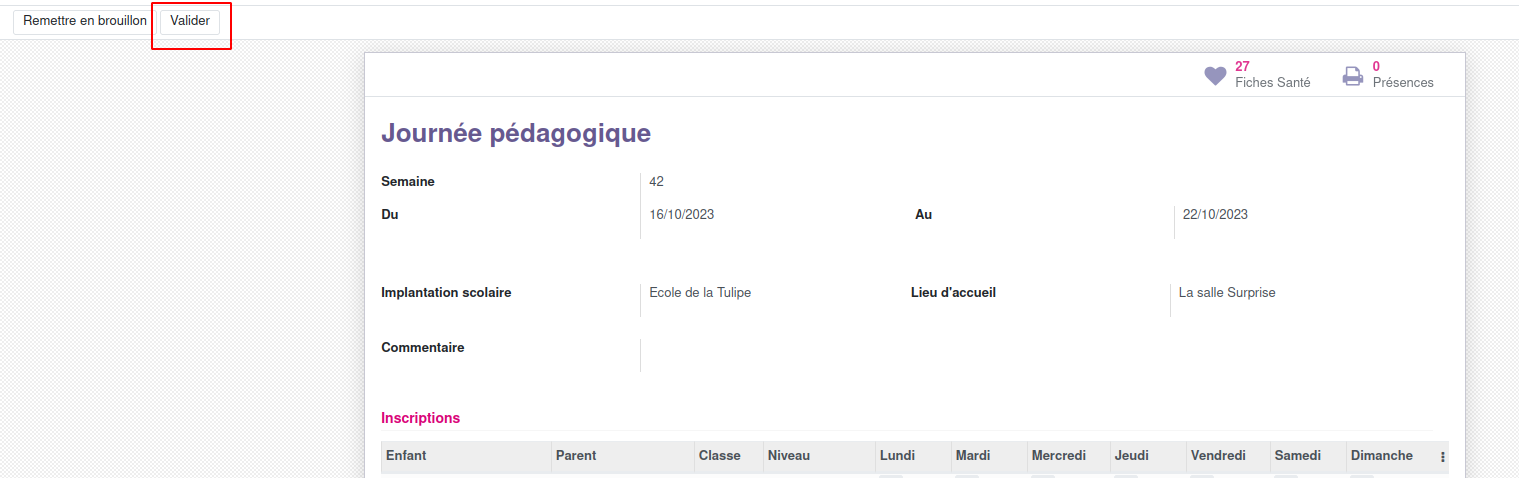
Une fois la fiche validée, vous ne pouvez plus la modifier. Il vous faudra alors la remettre en Brouillon pour pouvoir la modifier.
Avertissement
Une fiche d’inscription facturée ne sait plus être remise en Brouillon.
Avertissement
Pour pouvoir facturer, toutes les fiches d’inscriptions de la période à facturer doivent être validées.
Documents générés#
Lorsque vous avez sauvegardé une fiche d’inscription, vous avez la possibilité d’imprimer plusieurs documents grâce au bouton Imprimer situé en haut au milieu de la fiche d’inscription.
Résumé : Ce document calcule le nombre de cases cochées par colonne.
Inscriptions sans informations : Ce document reprend le listing des inscriptions.
Inscriptions : Ce document reprend le listing des inscriptions avec des informations supplémentaires telles que le parent, le numéro de téléphone de la maison, le téléphone du travail, le GSM, S’il peut rentrer seul, le médecin traitant, la sieste, le commentaire de la fiche de l’enfant.
Liste pour le traiteur : Ce document est utilisé pour les repas, et n’est donc pas utile ici.
Avertissement
Si on créé une nouvelle fiche d’inscription dont la période est déjà dans une facturation, un message apparaît.

Ce message n’est pas bloquant.